Mange nyttige apper leveres med Windows 10. En av dem er Voice Recorder. Som navnet på appen antyder, er det en app for å ta opp stemme på din Windows 10-enhet.
Med Voice Recorder kan du enkelt registrere klasselesninger og intervjuer, forutsatt at PCen kommer med en mikrofon og en riktig enhetsdriver er installert. Voice Recorder lar deg ta opp lyd i nær tre timer per opptaksfil. I tillegg kan den brukes sammen med andre programmer, noe som betyr at du kan bruke stemmopptakeren til å spille inn musikk eller lyd som spilles av en nettleser eller mediespiller på PCen.

Muligheten til å starte opptak eller gjenoppta et midlertidig opptak med ett klikk, dele opptakene dine, lagre automatisk og merke viktige øyeblikk i opptaket er høydepunktene i denne lydopptakeren i Windows 10. Dessuten lar deg spille av, trimme og endre navn på opptak.
Hvis du ofte bruker Voice Recorder på din Windows 10-enhet, vet du sannsynligvis stedet der Voice Recorder lagrer opptak. Men mange brukere er ikke sikker på hvor innspilte filer er lagret av Voice Recorder-appen på en Windows 10-PC.
Hvis du lurer på hvor stemningsopptak er lagret av Voice Recorder i Windows 10, kan du finne opptakene på følgende steder.
Plassering av opptak gjort av Voice Recorder i Windows 10
Hvis du bruker en Microsoft-konto for å logge på Windows 10, oppretter Voice Recorder et nytt mappenavn Voice Recorder under Dokumenter-mappen til OneDrive, og lagrer alle opptak der. Det vil si at alle opptak gjort med Voice Recorder kan nås ved å navigere til
C: \ Brukere \ Brukernavn \ OneDrive \ Dokumenter \ Lydopptak
I den ovennevnte banen er "C" stasjonen hvor Windows 10 er installert og UserName er brukernavn.
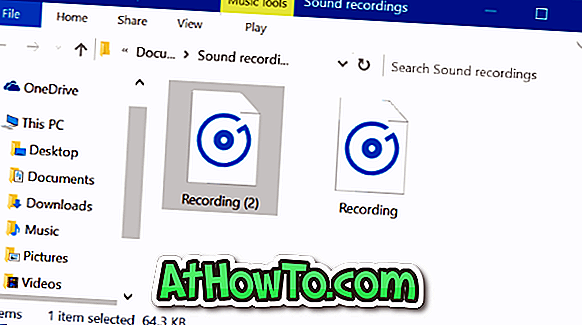
Og hvis du bruker en lokal brukerkonto i stedet for Microsoft-konto, kan du få tilgang til alle opptakene ved å navigere til følgende sted:
C: \ Brukere \ Brukernavn \ Dokumenter \ Lydopptak
I den ovennevnte banen, erstatt "C" med Windows 10 stasjonsbokstav og UserName med ditt lokale brukernavn.
Du trenger ikke å navigere manuelt til lydopptak-mappen. Voice Recorder-appen gir deg mulighet til å få tilgang til lydopptaksmappen. Når appen er åpen klikker du på de tre punktene (nederst til høyre), og deretter klikker du Åpne filliste.

Hvordan endrer jeg standardplasseringen til Voice Recorder-filer?
Stemmeopptaker støtter ikke nå endring av standardplasseringen av innspillinger. Microsoft kan legge til denne funksjonen i kommende versjoner av Voice Recorder, men det er ikke noe alternativ som sådan i den nåværende versjonen (10.1607.1891.0).














